ロール外の従業員も分析で扱えるように設定する
- 対象読者:
- 管理者・担当者向け
- 対象プラン:
- 有料オプションタレントマネジメントHRストラテジー
[ロール外の従業員も分析で扱えるように設定]とは
アカウントの追加、または編集の際に[ロール外の従業員も分析で扱えるように設定]にチェックを入れることで、ロール外の従業員の一部の情報を分析結果に含められるようになります。
例えば、以下のように閲覧できる従業員項目を柔軟に制限できます。
- 基本的には自部署の情報だけを扱えるようにしたいが、一部の項目だけは他部署と比較できるようにしたい。
- 全項目を見られるのは自部署だけにして、他部署の項目は一部だけに制限したい。
ロールについては、ロールを設定するを参照してください。
ロール外の従業員も分析で扱えるようにした場合の挙動
[ロール]のみを設定した場合と[ロール外の従業員も分析で扱えるように設定]にもチェックを入れた場合では、分析で扱える従業員や項目が変わります。
[ロール]のみを設定した場合は、ロールの設定に従って、閲覧できる従業員の範囲に対して閲覧できる項目のみを分析で扱えるようになります。
[ロール外の従業員も分析で扱えるように設定]にもチェックを入れた場合は、 [ロール]を設定した場合に加え、ロール外の従業員も扱えるようになります。 ロール外の従業員に対して閲覧できる項目は、[分析で扱える項目を設定するロール]で選択したロールの[閲覧できる従業員項目]に設定されたもののみです。
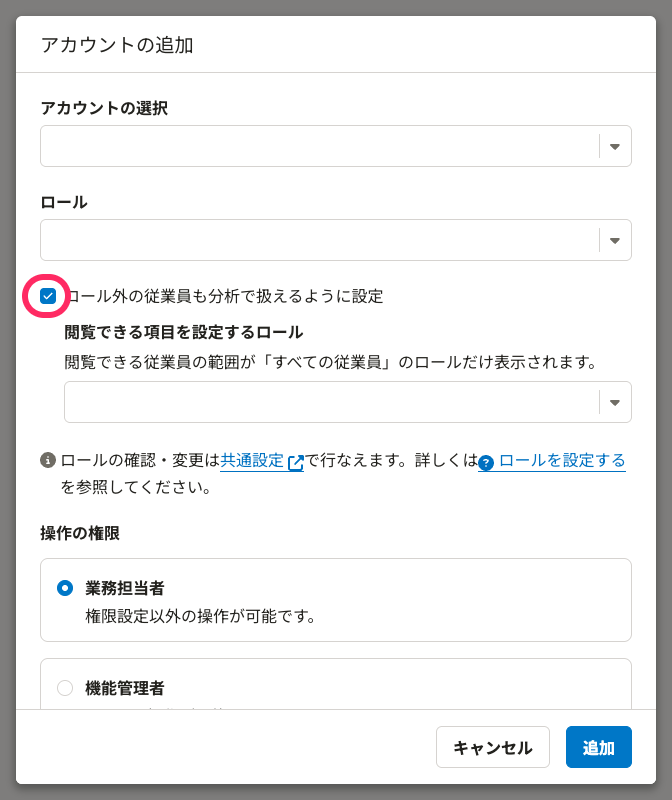 画像を表示する
画像を表示する
分析機能における閲覧できない項目の表示
マトリクス分析で軸に設定された項目に対して、閲覧できない従業員が存在する場合、閲覧できない従業員は[閲覧不可]の列に表示されます。 従業員データリストで表示項目に設定された項目に対して、閲覧できない従業員が存在する場合は、従業員の該当項目のセルに[閲覧不可]と表示されます。 設定によっては閲覧できる範囲内に、条件に該当する従業員が存在せず結果が表示されない場合もあります。詳しくは、Q. 分析の結果が表示されないを参照してください。
設定手順については、HRアナリティクスの権限を管理するを参照してください。
このページは役に立ちましたか?
